Du hast stundenlang an deinem Newsletter gearbeitet, doch er verschwindet unbemerkt im Spam-Ordner deiner Empfänger? 🕵️♂️✉️ Ein häufiger Fehler beim Versand über Anbieter wie z.B. Brevo, der nicht nur Nerven kostet, sondern auch deine Reichweite zerstört. Erfahre, wie du mit ein paar einfachen Einstellungen sicherstellst, dass dein Newsletter ankommt – und nicht im digitalen Nirwana verschwindet.
Du kennst es: Dein Newsletter ist raus, aber die Reaktionen bleiben aus. Kein Feedback, keine Klicks – nichts. Der mögliche Grund? Viele E-Mails landen im Spam, ohne dass du es merkst. Besonders wenn du externe Anbieter wie Brevo nutzt, schlägt die Spam-Falle oft zu. Das Problem: Du hast keine direkte Kontrolle über die Zustellung. Doch keine Sorge, die Lösung ist einfacher, als du denkst.
Warum landen Newsletter im Spam?
Viele der großen Mail-Provider – darunter Google, Yahoo, Microsoft (Outlook), GMX, Web.de und zahlreiche internationale Anbieter – setzen auf strenge Spam-Filter. Sie prüfen systematisch, ob der Absender authentisch ist. Ohne die korrekten DNS-Einstellungen, wie SPF, DKIM und DMARC, riskierst du, dass dein sorgfältig gestalteter Newsletter direkt im Spam-Ordner landet. 😨
Das gilt übrigens nicht nur für ein paar wenige Anbieter, sondern für nahezu alle Mailserver weltweit. Die Prüfung der Authentifizierungsprotokolle gehört inzwischen zum Standard.
Das Gute: Mit den richtigen Einstellungen kannst du deine E-Mails auf die sichere Seite bringen.
Wenn du Dienste wie Brevo nutzt, verschickt dieser die E-Mails in deinem Namen. Für den Mail-Provider sieht es jedoch so aus, als würde jemand anderes behaupten, dich zu sein. Ohne Bestätigung deiner Identität wird die E-Mail als verdächtig eingestuft – und landet im Spam. Das ist an sich auch gut so!
Falls du beim Einrichten auf Fragen stößt oder dir irgendwo unsicher bist: Keine Sorge, ich bin da, um dir zu helfen! Technik muss keine Hürde sein, und zusammen schaffen wir das garantiert.
Melde dich gerne bei mir – ich freue mich, dir weiterzuhelfen!
📩 Hier geht’s zum Kontaktformular.
Jetzt wird es kurz technisch!
Um sicherzugehen, dass eine E-Mail nicht von einem Spammer oder Hacker stammt, prüfen die Mail-Provider drei zentrale Kriterien:
- SPF (Sender Policy Framework):
- Prüft, ob der Mailserver von Brevo berechtigt ist, E-Mails mit deiner Domain zu versenden. 🛡️
- Ohne einen SPF-Eintrag wirkt es so, als ob ein Fremder deinen Namen missbraucht.
- DKIM (DomainKeys Identified Mail):
- Stellt sicher, dass die E-Mail während der Übertragung nicht manipuliert wurde.
- Vergleichbar mit einem digitalen Stempel, der deine E-Mail als „echt“ kennzeichnet.
- DMARC (Domain-based Message Authentication, Reporting & Conformance):
- Eine zusätzliche Sicherheitsprüfung, die SPF und DKIM zusammenbringt. 🔒
- Gibt dir außerdem Berichte, falls jemand versucht, deine Domain für Spam zu missbrauchen.
Schritt-für-Schritt-Anleitung
Bevor wir loslegen, eine kurze Erklärung: DNS-Einträge sind wie Wegweiser für das Internet. Sie sagen unter Anderem den Mail-Providern, welche Server berechtigt sind, in deinem Namen E-Mails zu versenden. Ohne diese Wegweiser landen viele deiner Nachrichten im Spam.
Zeige dir Schritt für Schritt, wie ich das bei meinem Provider (Ich nutze lima-city) eingestellt habe.
Schritt 1: Logge dich bei deinem Domainanbieter ein
- Gehe zu deinem Domainanbieter (z. B. lima-city, Strato, IONOS, etc.).
- Suche in deinem Kundenkonto nach den „DNS-Einstellungen“ oder „Zonefile-Verwaltung“.
- Bei mir ist es unter Domains -> weilandt.consulting -> DNS verwalten
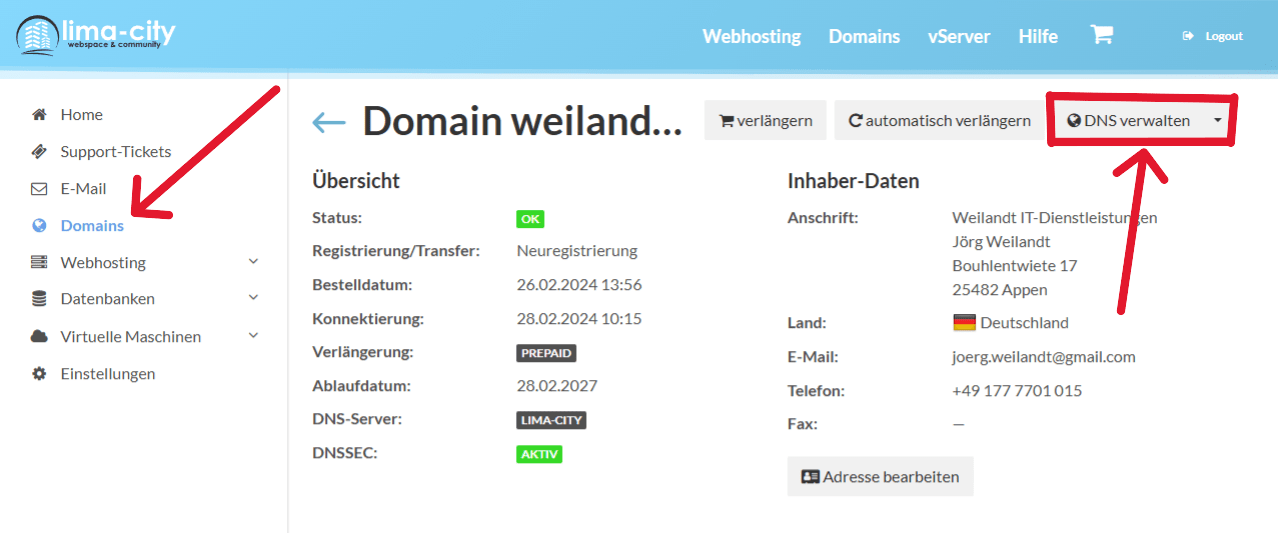
- Danach erscheint bei mir eine Übersicht über alle Einträge für meine Domain
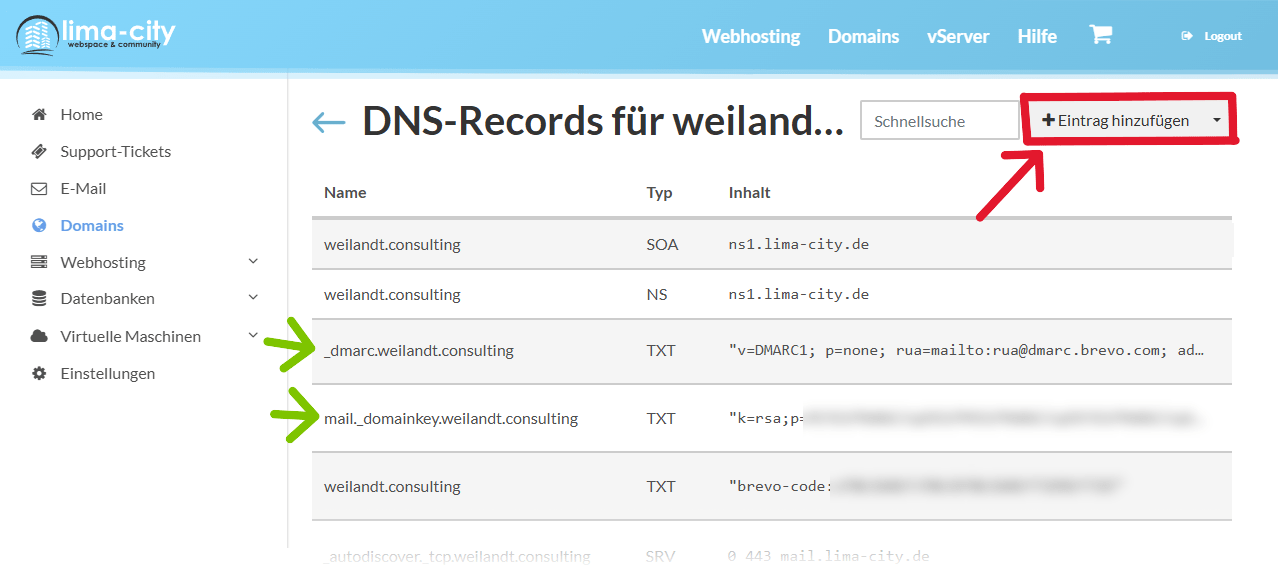
Schritt 2: SPF-Eintrag hinzufügen
Gucke immer vorher, ob der Eintrag bereits existiert, damit Du nicht einen identischen anlegst.
- Füge einen neuen TXT-Eintrag mit dem Namen @ hinzu. Bei manchen Providern wird das @ nicht angenommen, dann wähle den Namen deine.domain. ( deine.domain wäre in meinem Fall weilandt.consulting! )
Inhalt des TXT-Eintrags:v=spf1 include:spf.brevo.com ~all
Der Textspf.brevo.comist bei einem anderen Mailversender anders. Du bekommst das, was Du eintragen sollst bei Deinem Mailversender. - Speichere die Änderungen.
Hinweis: Bei Brevo ist dieser Schritt nicht zwingend notwendig.
Schritt 3: DKIM-Schlüssel hinzufügen
Gucke immer vorher, ob der Eintrag bereits existiert, damit Du nicht einen identischen anlegst.
- Füge einen neuen TXT-Eintrag mit dem Namen mail._domainkey.deine.domain hinzu. ( deine.domain wäre in meinem Fall weilandt.consulting! )
Inhalt des TXT-Eintrags:
„k=rsa;p=SCHLÜSSEL-WERT“
Den SCHLÜSSEL-WERT bekommst Du von deinem Mailversender. Es sind ganz viele zufällige Zeichen, die für uns Menschen keinen Sinn ergeben. Bei mir sieht das so aus: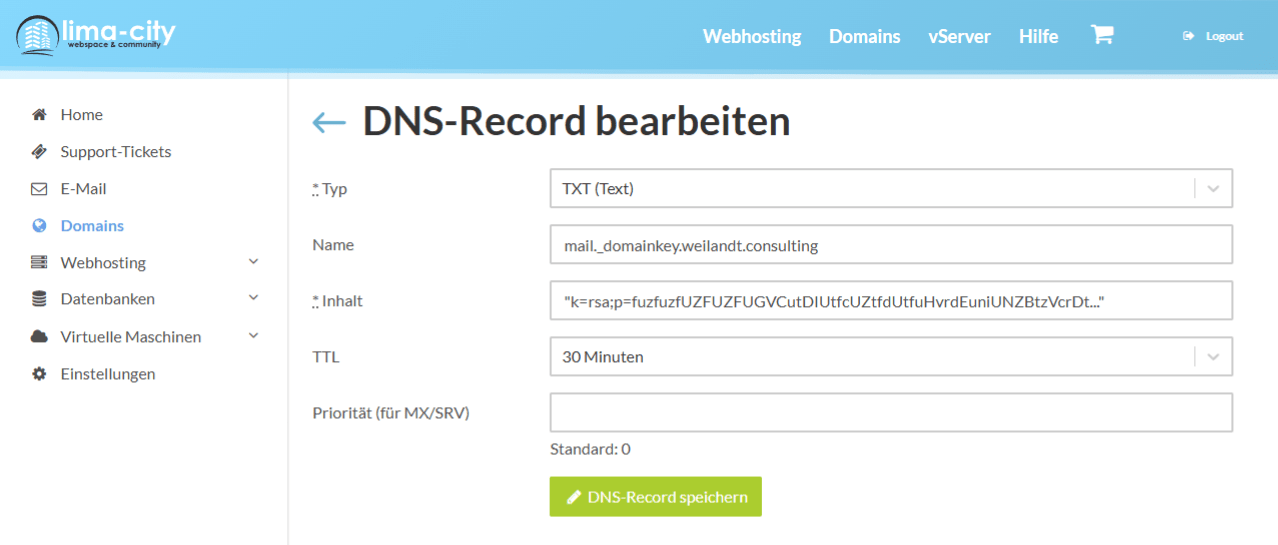
- Speichere die Änderungen.
Schritt 4: DMARC hinzufügen
Gucke immer vorher, ob der Eintrag bereits existiert, damit Du nicht einen identischen anlegst.
- Füge einen neuen TXT-Eintrag mit dem Namen _dmarc.deine.domain hinzu. ( deine.domain wäre in meinem Fall weilandt.consulting! )
Inhalt des TXT-Eintrags:
„v=DMARC1; p=reject; rua=mailto:rua@dmarc.brevo.com; adkim=s; aspf=s“
Bei mir sieht das so aus: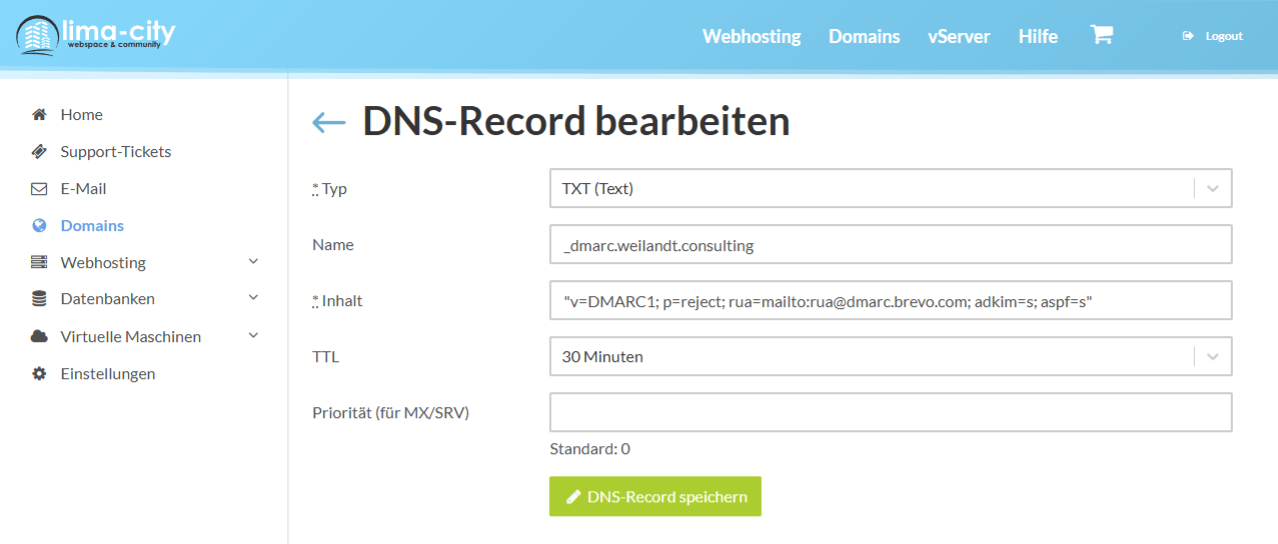
- Speichere die Änderungen.
Schritt 5: Teste deine Einstellungen
Damit in Zukunft alles prima läuft, solltest Du Deine Einstellungen testen.
Ich finde die MX-ToolBox sehr gut geeignet.
- Gib deine.domain bei „Domain Name“ ein und klicke auf die Schaltfläche „MX Lookup“
Bei mir ist das so: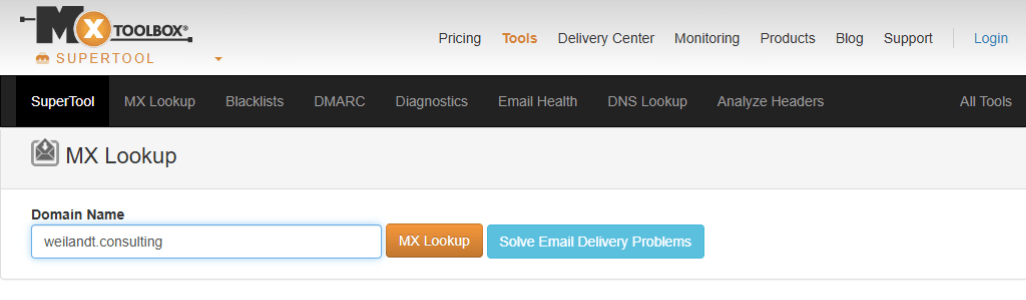
- So sollte es dann aussehen. Überall grüne Häkchen! ✅😊
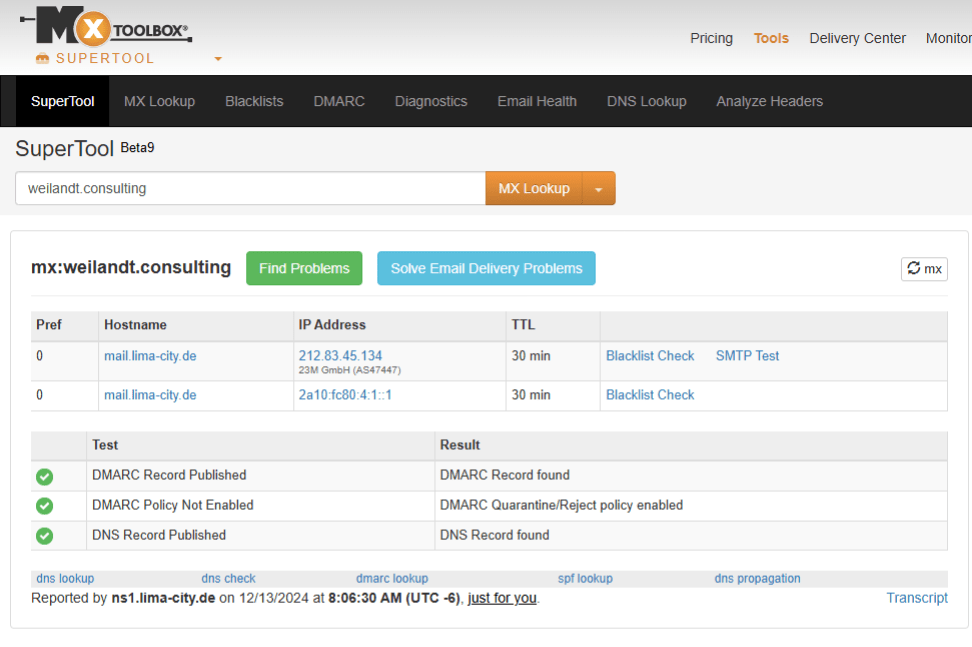
Dein Newsletter ist jetzt bereit für den großen Auftritt!
Herzlichen Glückwunsch, du hast es geschafft! 🎉 Mit den richtigen Einstellungen ist dein Newsletter bestens gerüstet, um direkt in den Posteingängen deiner Empfänger zu landen – ohne Umwege über den Spam-Ordner.
Falls du beim Einrichten auf Fragen gestoßen bist oder dir irgendwo unsicher bist: Keine Sorge, ich bin da, um dir zu helfen! Technik muss keine Hürde sein, und zusammen schaffen wir das garantiert.
👉 Hast du noch Fragen oder möchtest Unterstützung?
Melde dich gerne bei mir – ich freue mich, dir weiterzuhelfen!
📩 Hier geht’s zum Kontaktformular.
Newsletter Anmeldung
Du möchtest keine wichtigen Tipps mehr verpassen?
Dann abonniere jetzt meinen Newsletter und bleib immer auf dem Laufenden:
[sibwp_form id=1]
Deine E-Mail-Adresse wird ausschließlich verwendet, um Dir meinen Newsletter und Informationen über die Aktivitäten von Weilandt IT-Dienstleistungen zu senden. Du kannst Dich jederzeit über den im Newsletter enthaltenen Abmeldelink abmelden.
* = Pflichtfeld

